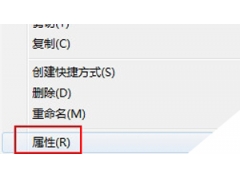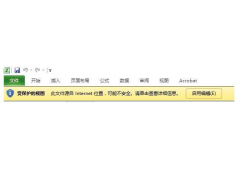给华为手机设置指纹解锁,需通过“设置”App进行操作。
以系统版本为EMUI11的华为nova5Pro为例,设置指纹解锁的详细操作方法如下:
1、通过桌面点击“设置”App,进入“设置”功能列表。

2、在“设置”功能列表中,点击“生物识别和密码”。
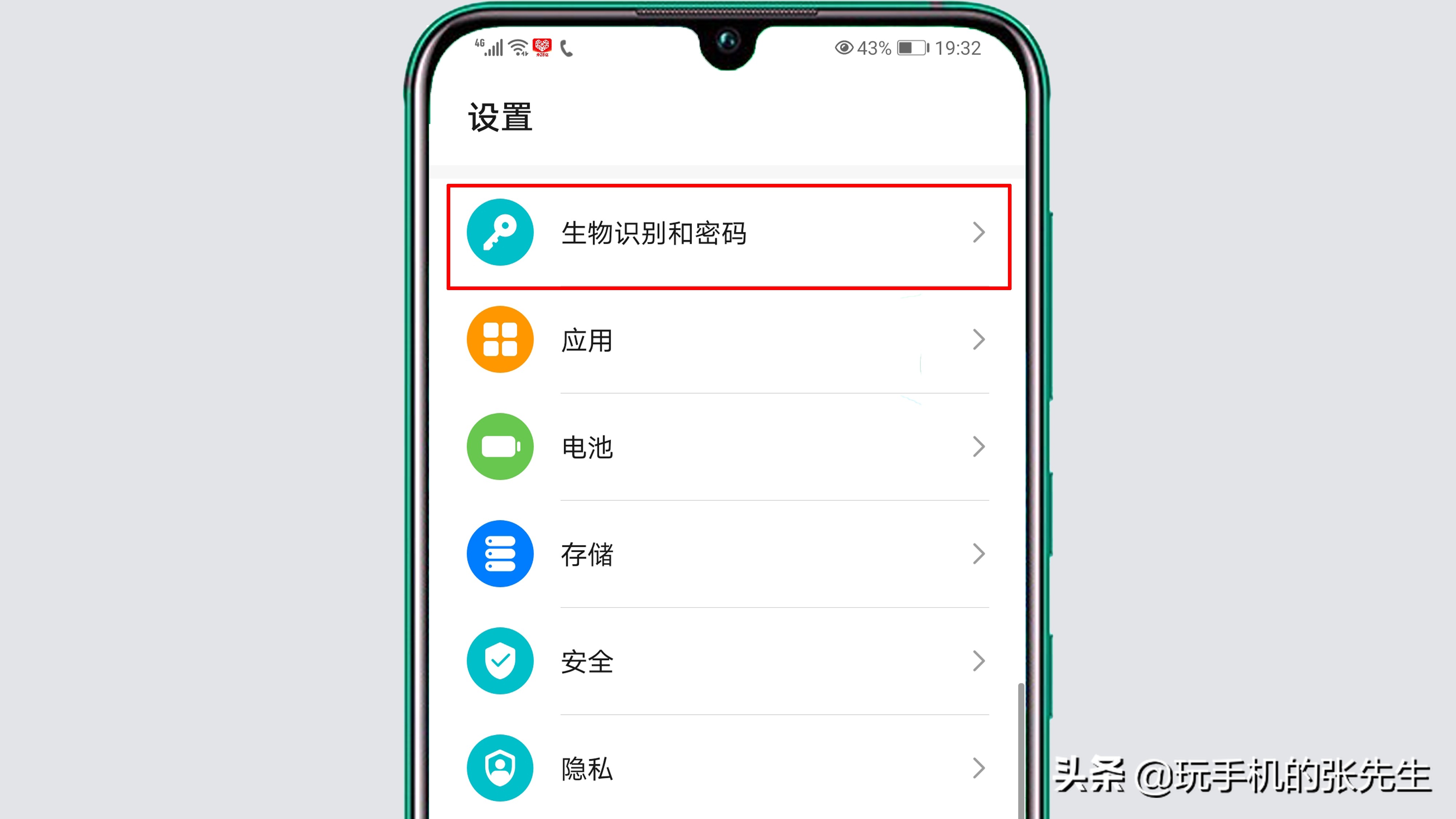
3、在“生物识别和密码”功能列表中,点击“指纹”。
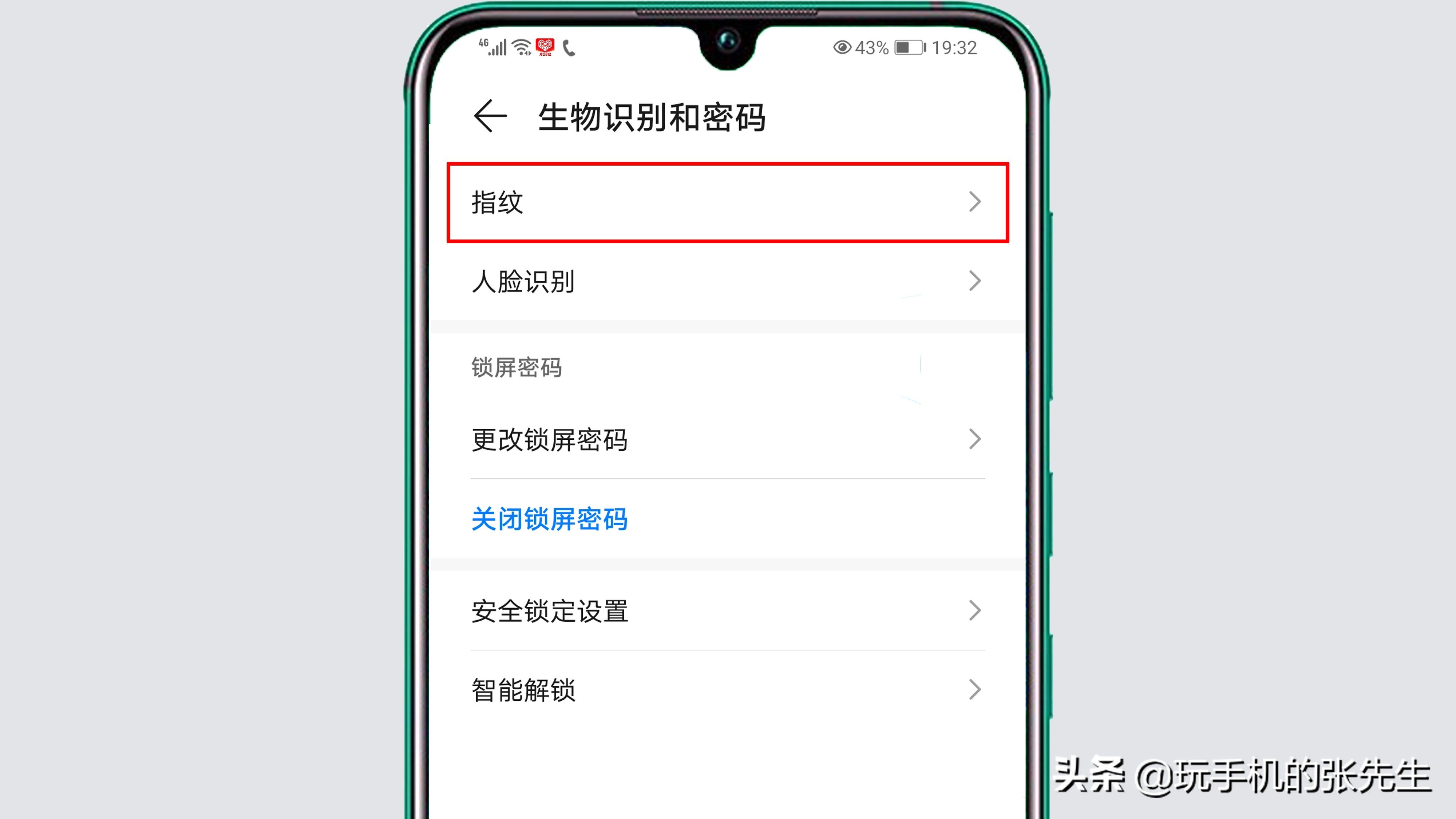
4、在“输入锁屏密码”窗口,输入锁屏密码解锁功能。如果还未设置锁屏密码,该界面将要求用户设置数字锁屏密码。
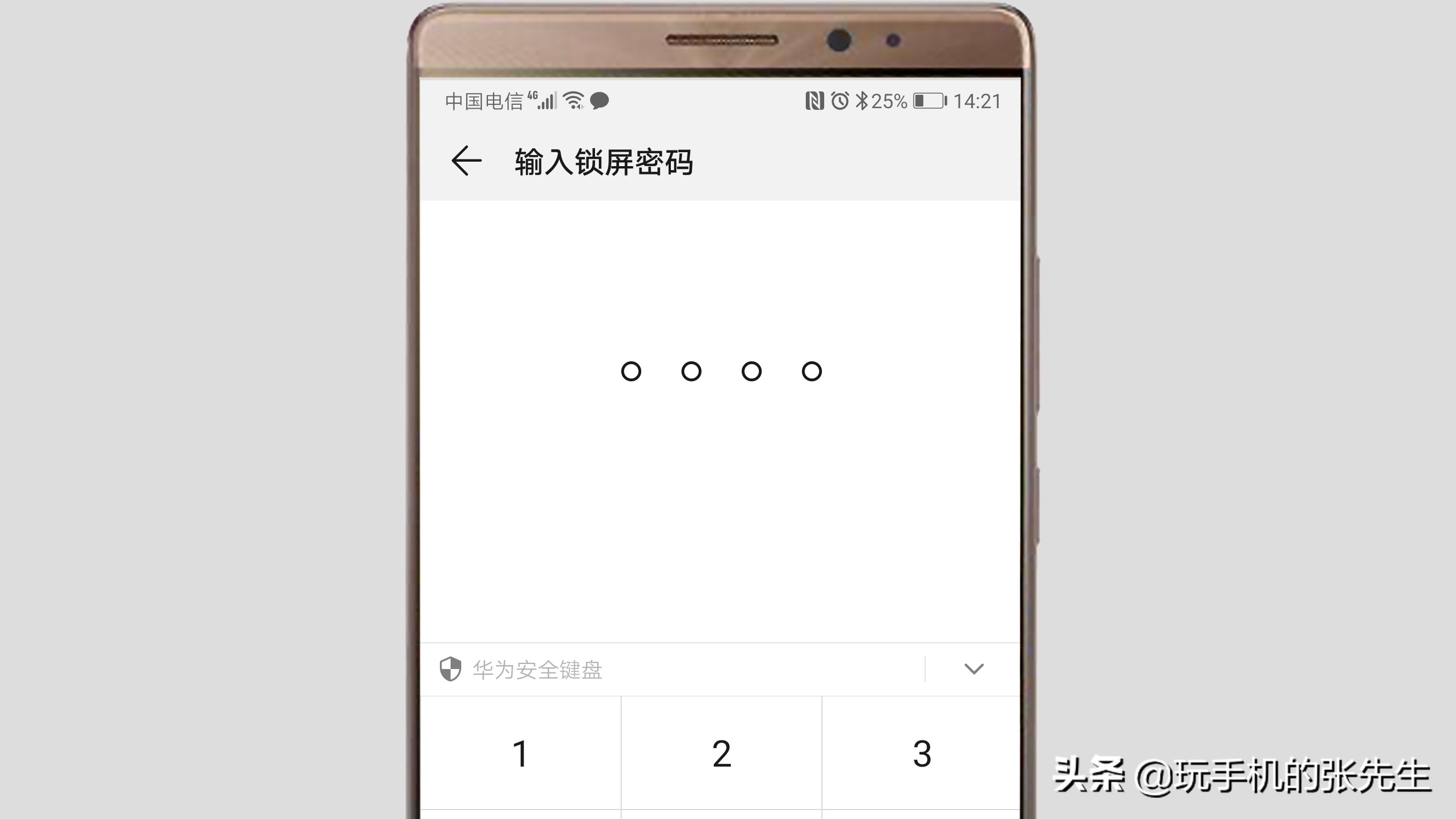
5、在“指纹”功能窗口,点击“解锁设备”标签右侧的功能按钮,开启该功能。
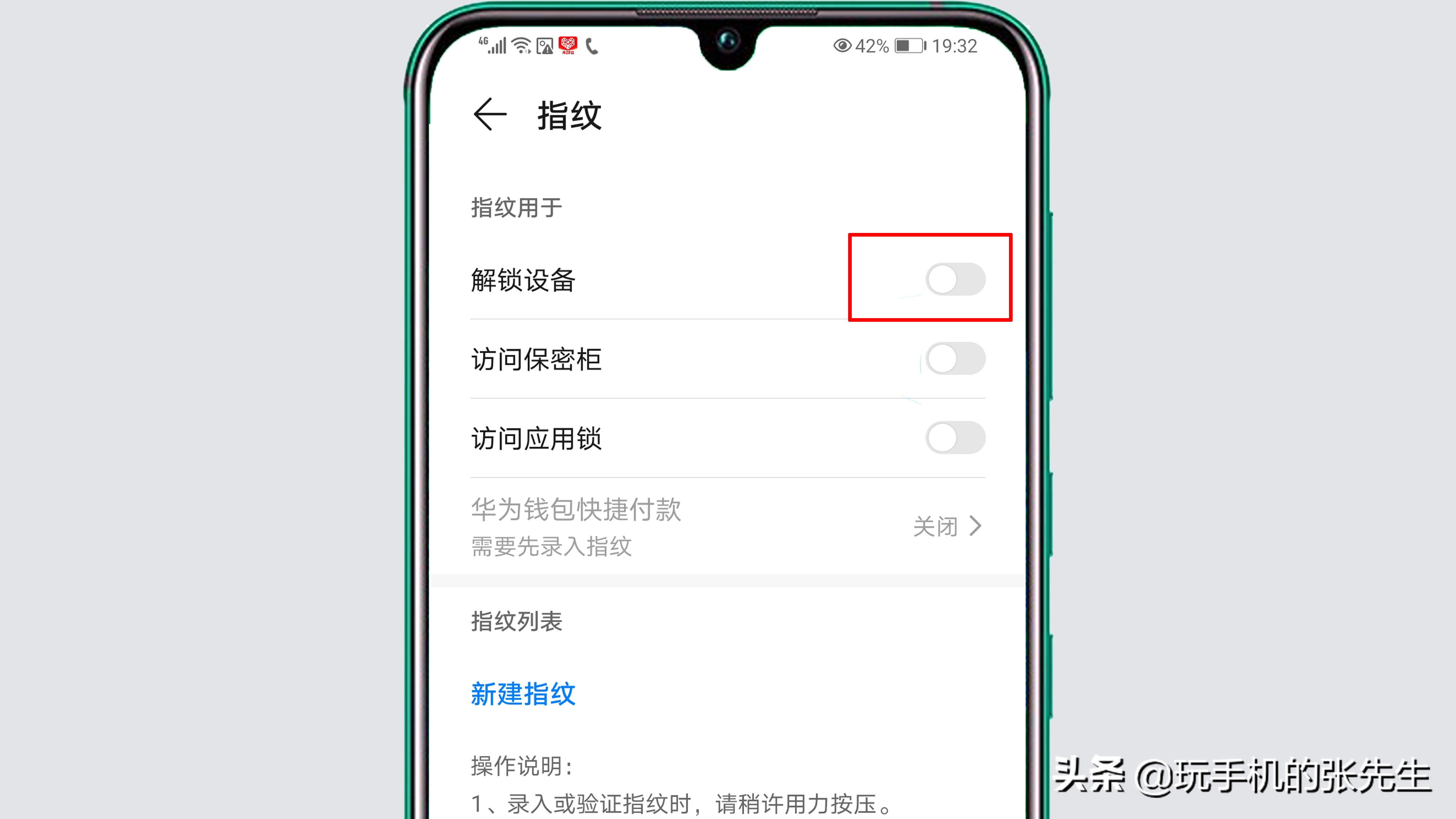
6、将“指纹”用于“解锁设备”功能开启后,系统会进入“新建指纹”窗口,在该窗口点击“开始录入”。
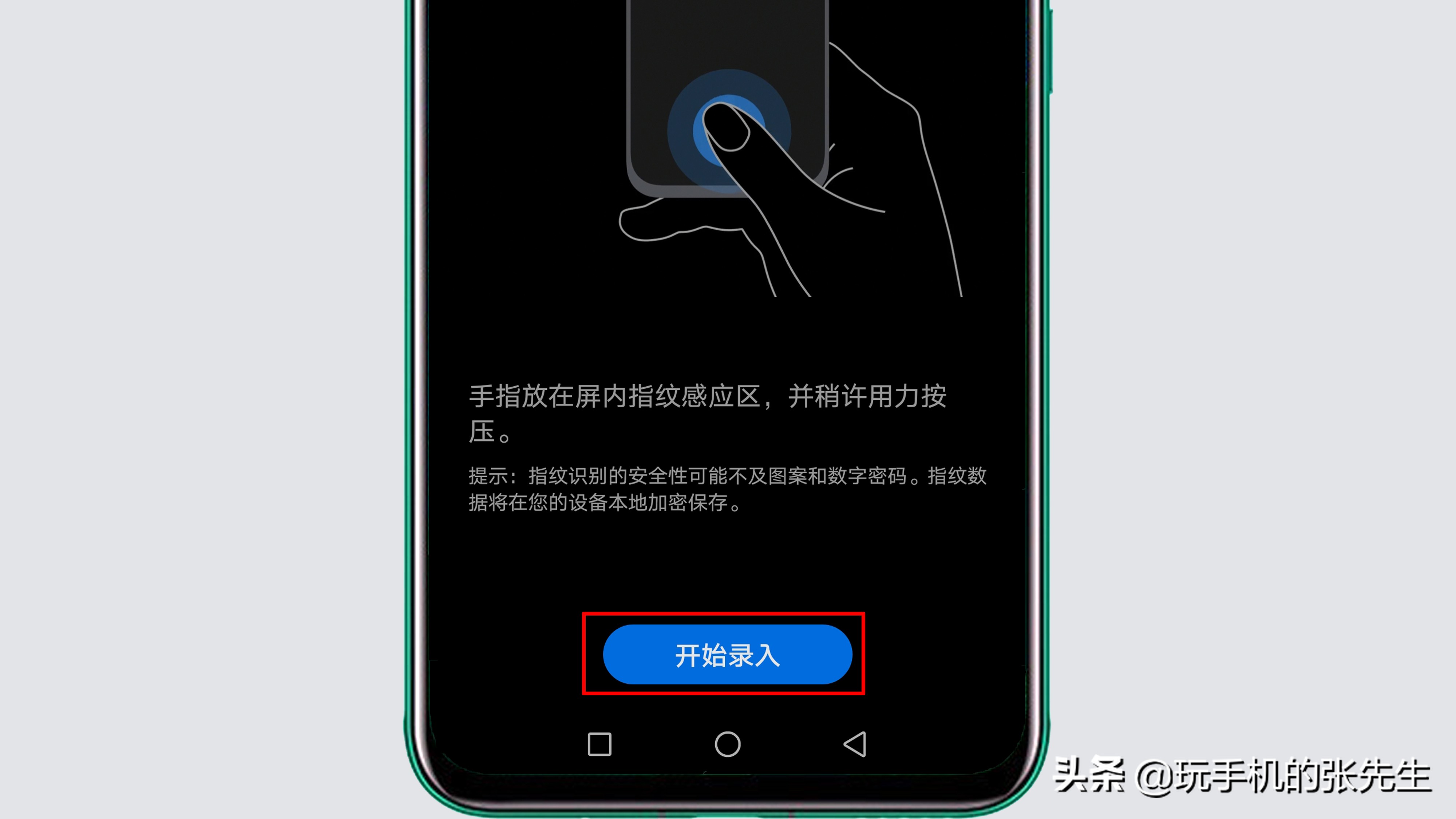
7、在“新建指纹”窗口,按屏幕提示反复录入指纹。

8、当屏幕显示“录入成功”后,点击屏幕底部的“确定”,即可完成设置。
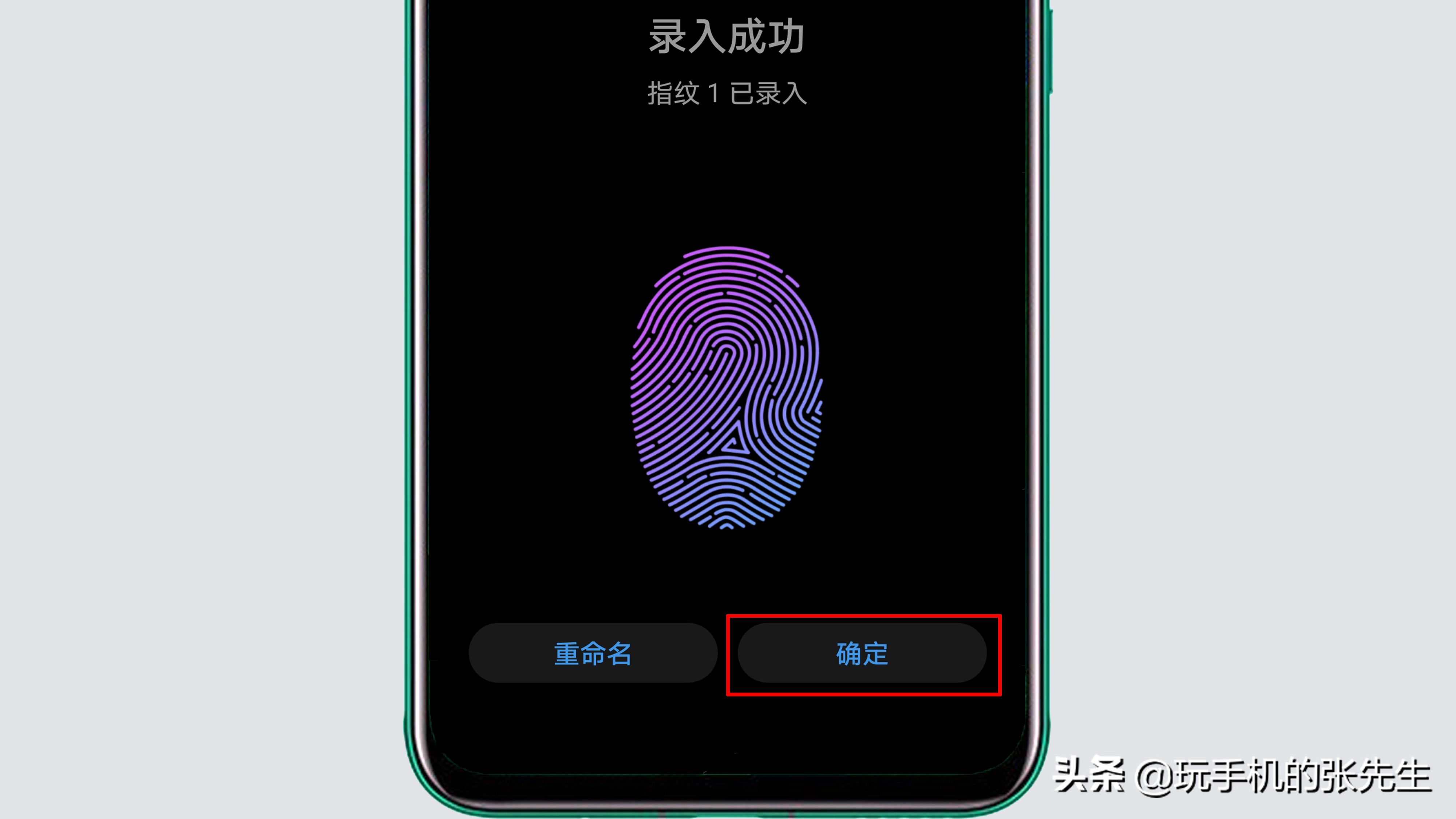
注意事项
屏幕贴有防窥膜、蓝光膜等带有滤色功能的保护膜时,将会影响屏幕指纹解锁功能的录入及解锁效率。